- Haluat yrityksellesi ainutlaatuisen myyntilaskupohjan. Voit esimerkiksi käyttää yrityksesi logon värejä.
- Sinulla on aputoiminimiä. Voit luoda aputoiminimelle oman laskupohjan, jossa logo, yrityksen nimi tai muu tieto poikkeaa muista laskuistasi.
- Myyt erityisten arvonlisäverojärjestelyjen piiriin kuuluvia palveluja (esim. rakennuspalvelut). Voit lisätä erityismerkinnät laskupohjalle valmiiksi.
- Haluat lisätä laskuille muita toistuvia lisätietoja.
- Mene kohtaan Asetukset > Ympäristöasetukset > Myyntilaskujen asetukset.
- Rullaa sivulla alas kohtaan ”Asiakirjapohjat”. Oletuslaskupohjia ei voi muokata, mutta niitä voi kopioida.
- Luo uusi pohja kopioimalla olemassa oleva laskupohja tai klikkaamalla ”Uusi laskupohja”.
- Laskupohjalle voi lisätä elementtejä raahaamalla ja elementtien sisältöä voi muokata.
- Saat ladattua esikatselun laskusta pdf-tiedostona. Muista tallentaa laskupohja.
LAAJEMPI OHJE
Tarjousten pohjia voit muokata samalla tavalla kohdasta Asetukset > Ympäristöasetukset > Tarjousten asetukset > Asiakirjapohjat.
- Helpoin tapa luoda uusi laskupohja on käyttää olemassa olevaa pohjana kopioimalla se asiakirjan esikatselun oikeasta alakulmasta.
- Jos haluat luoda täysin uuden laskupohjan, se onnistuu klikkaamalla ”Lisää uusi laskupohja”.
- Oletuslaskupohjia ei voi muokata. Itse aiemmin luomiasi laskupohjia voi muokata klikkaamalla laskupohjaa.
Kun olet luonut uuden laskupohjan tai avannut aiemmin luodun pohjan muokkaustilaan, voit:
- Lisätä laskulle uusia elementtejä (esim. erillisen tekstikentän).
- Muuttaa eri elementeissä esitettäviä tietoja (esim. valita laskun summan näkyväksi laskun tiedoissa).
- Muuttaa elementtien ulkonäköä (esim. lisätä ulkoreunat ja taustavärin).
- Poistaa elementtejä (esim. viivakoodin).
Elementtejä lisätään raahaamalla.
Lisätyt elementit näkyvät laskupohjassa siinä mihin ne asetetaan.
Klikkaamalla elementtiä saat näkyviin yläkulmaan valikon, josta voit muokata elementissä näkyviä tietoja, muokata elementin muotoilua tai poistaa sen laskupohjalta.
- Roskakori: Poista elementti.
- Tietojen muokkaus: Tästä kohdasta voit valita, mitä tietoja laskulla näkyy, esim. asiakasviite.
- Asettelun muuttaminen: Tästä pystyt muokkaamaan esimerkiksi tekstin väriä, rivivälejä, taustavärejä sekä elementin otsikkoa.
Voit esikatsella laskua pdf-muodossa, joka näyttää miltä laskun rakenne näyttää muutoksien kanssa.
Kun olet tyytyväinen laskupohjaan, tallenna se oikeasta alakulmasta.
- Muistathan ennen tallentamista kirjoittaa laskupohjalle nimen, jotta se on helpompi löytää ja lisätä myyntilaskulle.
Kun olet tallentanut laskupohjan voit valita sen käytettäväksi myyntilaskulla. Käytettävä laskupohja valitaan myyntilaskun Lisätiedot-osiosta.

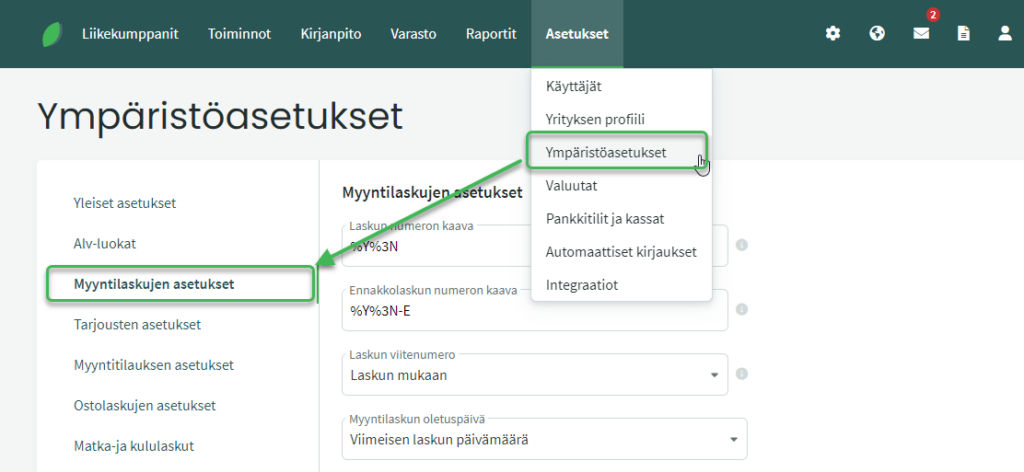
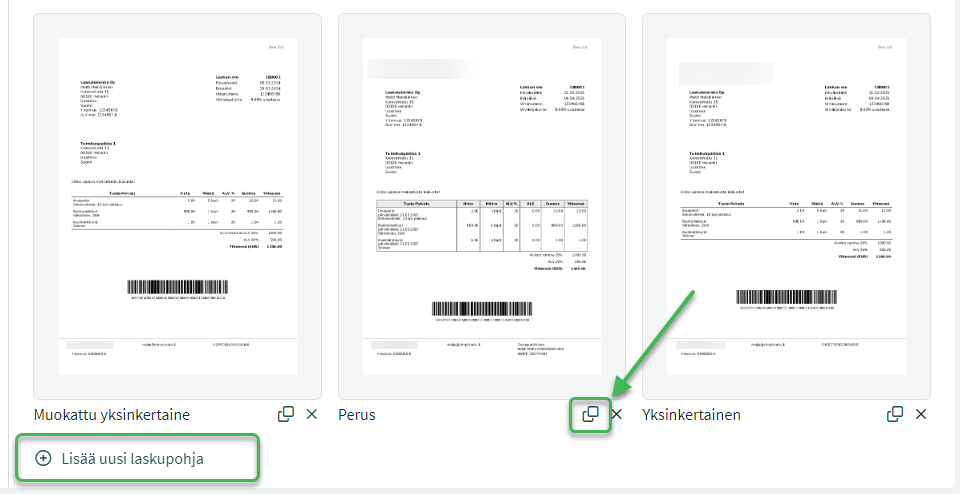
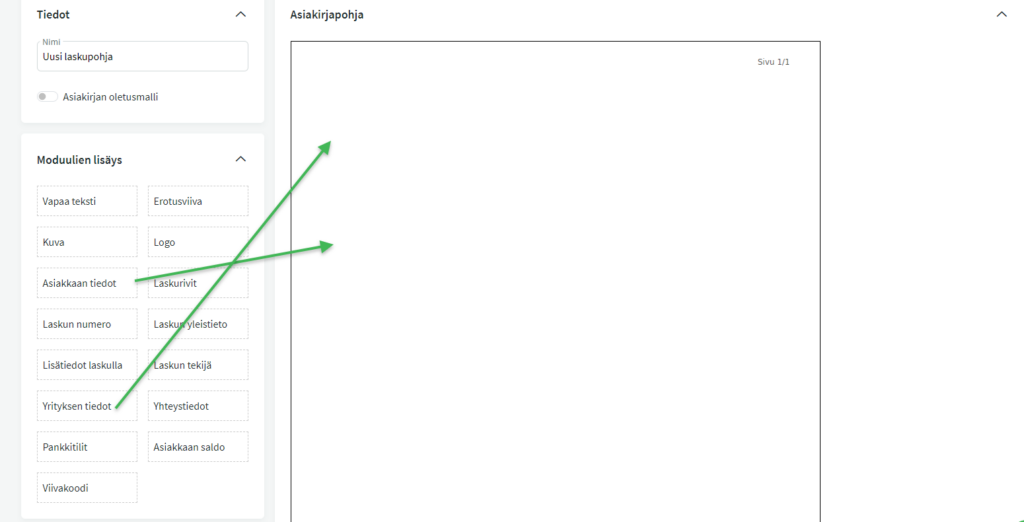
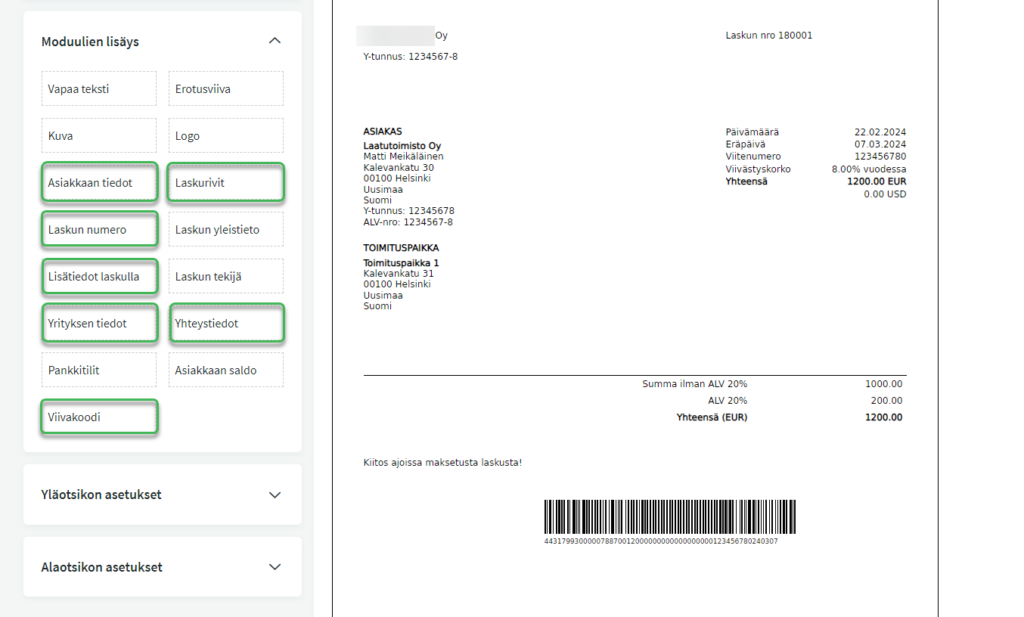
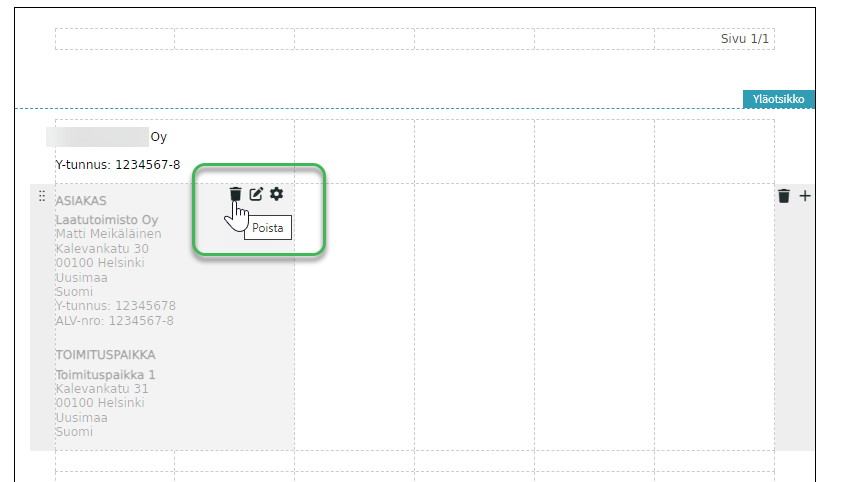
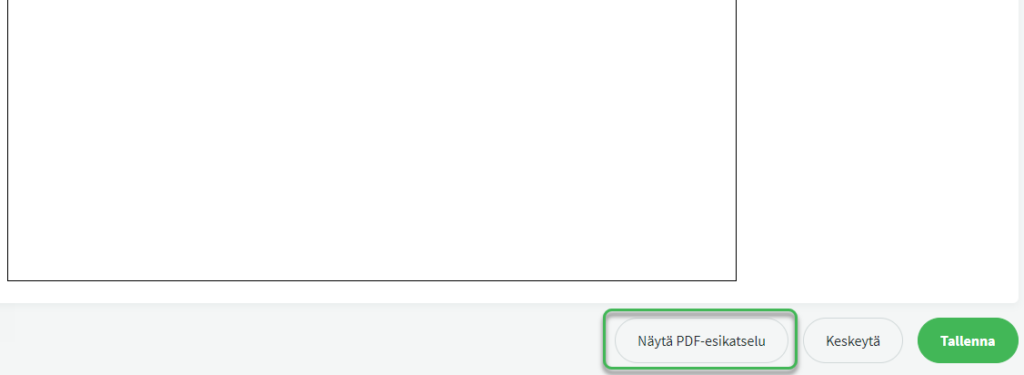
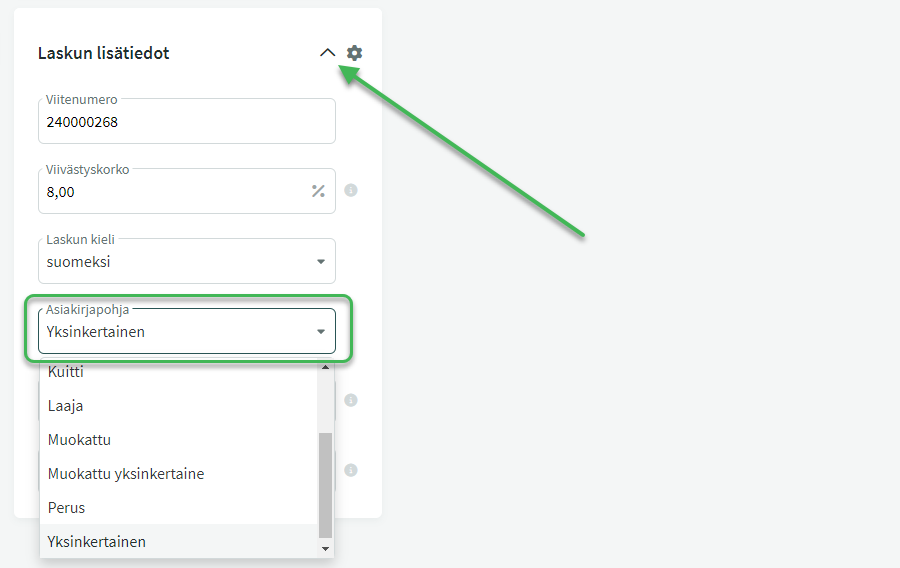
Jätä kommentti: